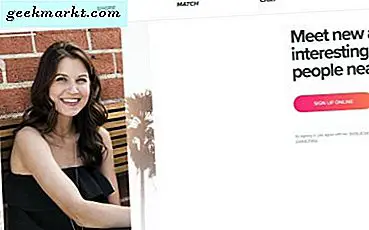Là một Trình chỉnh sửa video cao cấp tại TechWiser, Tôi thường làm việc trên Final Cut Pro X để chỉnh sửa video YouTube của chúng tôi. Mặc dù có quy trình làm việc cực kỳ trơn tru, nhưng Final Cut Pro X không dành cho tất cả mọi người. Bên cạnh việc là một phần mềm sử dụng nhiều tài nguyên, nó còn dành riêng cho Mac, đây cũng là một rào cản gia nhập lớn ngay tại đó. Mặt khác, Adobe’s Premiere Pro có giao diện người dùng xấu, thời gian hiển thị lâu và chỉnh sửa đa nền tảng không đáng tin cậy. Vì vậy, khi tôi nghe nói về sự ra mắt mới nhất của Filmora9, tôi đã rất vui mừng được bắt tay vào thực hiện. Bản phát hành mới nhất có một số cải tiến nghiêm trọng như “Lên đến 100 bản nhạc / Video”, “Khả năng tương thích chéo PC / Mac” và “Chỉnh sửa âm thanh khung hình chính” yêu thích của tôi, trong số các cải tiến khác. Vì vậy, hãy cùng tìm hiểu thêm về Filmora9.
Đọc:Trình chỉnh sửa video nguồn mở tốt nhất cho Windows, Mac, Android, iOS
Đánh giá Filmora9: Cắt ngắn câu chuyện dài
Bắt đầu
Khi mở phần mềm, bạn có thể tạo một dự án mới hoặc mở một dự án hiện có. Bạn không còn nhận được các tùy chọn của chế độ “Instant Cutter” hoặc “Easy Video” đã có trong các phiên bản trước.

Tiếp tục, giao diện kiểu dáng đẹp và hiện đại ngay lập tức khiến tôi liên tưởng đến Final Cut Pro X (đó là một điều tốt). Ở trên cùng bên trái, bạn có thể nhập các tệp phương tiện của mình vào thư viện dự án, nơi bạn cũng có thể tạo thùng / sự kiện. Cả hai công cụ cần thiết và nâng cao như “Tách” & “Điều chỉnh màu nâng cao” đều có thể được tìm thấy ngay phía trên dòng thời gian.

Trên thực tế, mọi công cụ và vị trí biểu tượng đều khá trực quan. Ví dụ: khi bạn nhấp vào biểu tượng “Mức âm thanh” nhỏ bên cạnh tay cầm thu phóng, nó sẽ nhanh chóng mở rộng cửa sổ điều chỉnh âm thanh ở bên trái.

Những điểm tương đồng không dừng lại ở giao diện người dùng, Filmora9 còn thu hút rất nhiều từ Final Cut Pro khi nói đến việc nâng cao và tăng tốc quy trình chỉnh sửa. Nhờ bản cập nhật mới nhất, cuối cùng bạn có thể thêm tối đa 100 bản nhạc & video; Phù! Nói cách khác, bạn có dòng thời gian “từ tính” cần một thời gian để làm quen.

Bản cập nhật hiện tại cũng cho phép bạn điều chỉnh kích thước bản nhạc giúp bạn dễ dàng xem các dạng sóng âm thanh hơn. Nói về điều này, bạn thậm chí có thể thêm khung hình chính ngay trong các bản âm thanh để chỉnh sửa âm thanh tốt hơn.

Tuy nhiên, tính năng chỉnh sửa yêu thích của cá nhân tôi trong Filmora9 phải là cử chỉ phóng to / thu nhỏ trong dòng thời gian. Cử chỉ ‘nhấn và kéo dài’ dễ sử dụng hơn nhiều so với việc sử dụng tay cầm thu phóng truyền thống trên cả Final Cut Pro X & Premiere Pro. Tôi thực sự ước phần mềm chỉnh sửa tiên tiến hơn có thể mượn tính năng đặc biệt này trong tay áo của nó.

Tương tự, ngay cả các phím tắt trong Filmora9 cũng dễ nhớ; ví dụ: “Ctrl + B” (Cmd + B trên Mac) để Tách và “Ctrl + Z” (Cmd + Z trên Mac) để Hoàn tác. Rất tiếc, bạn không thể tùy chỉnh các phím tắt. Cuối cùng, tôi rất ngạc nhiên khi thấy rằng Filmora9 cũng cho phép bạn tải xuống các tệp phương tiện của mình từ Facebook, Instagram và Flickr. Sau khi đăng nhập, bạn có thể tải xuống ảnh và video đã tải lên của mình. Tôi phải nói là khá tiện lợi.

Chuyển tiếp & Hiệu ứng
Filmora9 theo dõi một kho rộng lớn các hiệu ứng và hiệu ứng chuyển tiếp được tải sẵn và có thể tải xuống. Bên cạnh các bộ lọc và lớp phủ thông thường, bạn cũng sẽ tìm thấy các mẫu văn bản hữu ích như “Phụ đề” cho phép bạn chọn từ các loại phông chữ và màu sắc văn bản khác nhau cho phụ đề của mình. Tôi cũng bị ấn tượng bởi mẫu "Elements" về cơ bản chứa các biểu tượng và hình dạng động. Vì vậy, nếu bạn đang chỉnh sửa một video gia đình bình thường, hãy thử thêm một số "Bản phác thảo bằng tay" hoặc tốt hơn là "những khuôn mặt động vật cưng" và nó sẽ làm sáng video cuối cùng. Hoặc giả sử nếu bạn đang tạo video hướng dẫn, thì việc thêm các điểm đánh dấu từ menu “Hướng dẫn” sẽ rất hữu ích.

Và không chỉ vậy, bạn cũng có thể tải xuống các hiệu ứng bổ sung & nhạc miễn phí bản quyền từ thư viện trực tuyến của Filmora
Cuộn phim
Thư viện trực tuyến của Filmora có các hiệu ứng có thể tải xuống từ kho phim, nhạc miễn phí bản quyền, video và hình ảnh trong kho, được phân loại gọn gàng theo các thẻ phổ biến như du lịch, kiến trúc, thiên nhiên, v.v. Ngoài các hiệu ứng miễn phí, bạn cũng có thể đăng ký theo tiêu chuẩn hoặc một gói cao cấp để truy cập các phương tiện chứng khoán bổ sung Nếu bạn là sinh viên, bạn có thể được giảm 20% khi đăng ký.

Ổn định
Tôi biết, tất cả chúng tôi đều chờ đợi để xem công cụ ổn định hoàn toàn mới trong Filmora9 hoạt động như thế nào. Để làm đổ hạt đậu, tôi có một chút choáng ngợp trước màn trình diễn nhưng không ngạc nhiên. Thành thật mà nói, ngay cả phần mềm chỉnh sửa mạnh mẽ như Premiere Pro cũng gặp khó khăn trong việc tạo ra các video ổn định hoàn hảo. Tuy nhiên, cải tiến công cụ chắc chắn là một bước đi đúng hướng.

Tùy chọn xuất khẩu
Filmora hỗ trợ các định dạng video như MP4, WMV, HEVC, AVI, MOV, F4V, MKV, TS, 3GP, MPEG-2, WEBM, GIF & MP3. Ngoài ra, bạn có thể xuất trực tiếp video sang các trang web lưu trữ video như YouTube & Vimeo hoặc ghi trực tiếp ra đĩa DVD. Để kiểm tra tốc độ kết xuất, tôi đã sử dụng Dell Inspiron 5558 (i5 thế hệ thứ 5). Đối với video dài 4:27 phút, quá trình hiển thị mất khoảng 15 phút, không tệ lắm khi so sánh với Premiere Pro.

Định giá
Phần tốt nhất khi sử dụng Filmora9 là bạn có thể sử dụng miễn phí tất cả các tính năng của phần mềm. Nhưng giống như tất cả những điều tốt đẹp, luôn có một cơ hội. Wondershare nhắc bạn tải xuống phiên bản dùng thử của Filmora9, bản này sẽ xuất các video có hình mờ. Vì vậy, bạn sẽ phải mua giấy phép hàng năm hoặc trọn đời để xóa nó. Mặc dù giá cả khá cạnh tranh theo quan điểm của tôi, tôi phải đưa ra khiếu nại ở đây. Trang mô tả sản phẩm của Filmora9 coyly né tránh giới hạn của phiên bản dùng thử, tức là hình mờ. Ngay cả khi đang chỉnh sửa video, bạn cũng không thấy bất kỳ hình mờ nào trong cửa sổ xem trước. Bạn chỉ nhận ra điều đó khi bạn xem video đã xuất của mình. Vì vậy, tôi muốn Wondershare thẳng thắn hơn về hạn chế này trong phiên bản dùng thử của Filmora9.
Đọc:Trình chỉnh sửa video trực tuyến tốt nhất không có hình mờ

Lời kết: Đánh giá Filmora9
Vì vậy, Filmora9 có phải là giải pháp thay thế tốt nhất cho Windows Movie Maker & iMovie như Wondershare tuyên bố? Vâng, tôi sẽ nói có cho hầu hết các phần. Phần mềm thực sự dễ học nhờ giao diện người dùng trực quan. Kết hợp nó với các hiệu ứng hoạt hình có sẵn và thư viện trực tuyến Filmstocks, và Filmora 9 bắt đầu vượt lên trên trọng lượng của nó.
Bài đăng này được tài trợ bởi WonderShare.